Network Setup ウィンドウ
Network Setup ウィンドウに移るには、Setup を押し、DMX/Network 列の Sessions をタップします。
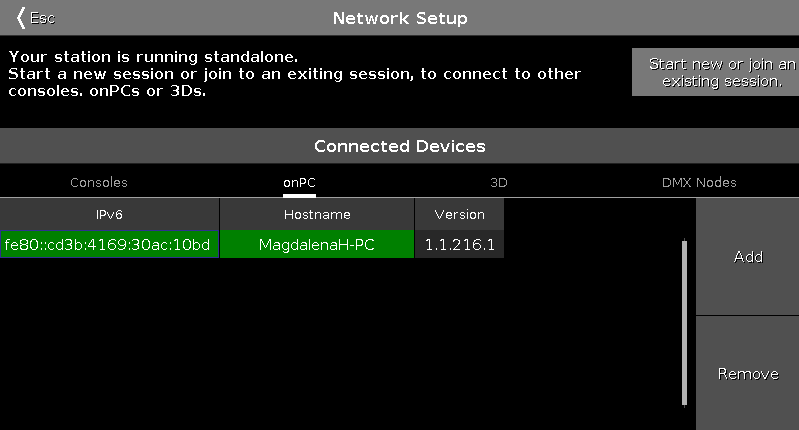
このウィンドウでは以下のことが可能です。
- セッションの開始、参加、停止、または離脱
- セッションへのデバイス追加、またはセッションからのデバイス削除
- DMX出力ユニバースのXLRコネクタへの割り当て(Consoles、DMX Nodes タブ)
セッション状態は、ショーファイルから独立しています。
セッション状態は、タイトルバーの下に表示されます。
デフォルトでは、卓はスタンドアロンです。他のデバイスを卓に接続するには、まずセッションを開始する必要があります。
セッションを開始するには、Start new or join an existing session をタップしてください。Select Session Number ウィンドウ が開きます。
卓がセッションに加わっている場合、セッション状態にそのセッション番号が表示されます。
Connected Devices エリア
ここには、接続されているすべての、また以前に接続されたデバイスが表示されます。
デバイスは、以下のようなタブに分けられています。
- Consoles
- OnPC
- 3D
- DMX Nodes
選択するには、そのデバイス名のタブをタップしてください。
一覧には、IPv6アドレス、ホスト名、接続されているデバイスのバージョンが表示されます。
Consoles と DMX Nodes では、タイプとXLRコネクタも表示されます。
変更できるのは、Node4 のホスト名だけです。他のホスト名はすべて読み取り専用です。
Node4 のホスト名を変更するには、Hostname セルを長押しするか、画面エンコーダを押してください。仮想キーボードが開きます。
割り当てたホスト名は、Node4 のフロントエンド・ディスプレイに表示されます。
DMX出力ユニバースを変更するには、そのコネクタのセル(XLR A〜D)を長押しするか、画面エンコーダを押してください。電卓ビュー が開きます。
全体で1ユニバースしかパッチされていないが、別のXLR出力が必要な場合、複数のXLR出力に同じユニバースを割り当てることができます。
ユニバースを変更する際に、セッションは必要ありません。
デバイスを追加するには Add をタップしてください。Select Station... ウィンドウ が開きます。
デバイスを追加するために、最初に Device 列を選択する必要はありません。
接続されているデバイスと Node4 のホスト名は、ショーファイルに保存されます。
デバイスを取り除くには、一覧でそれを選択して Remove をタップしてください。デバイスがセッションから外されます。
デバイスには、以下の四つの状態があります。
Light Green:
自分のステーションです。
Dark Green:
このデバイスはセッションのメンバーです。

Red Background:
このデバイスは接続されていません。
あるいは接続されていても電源が切れています。

Red Version Number:
このデバイスは接続されていません。バージョン番号が赤表示の場合、異なるバージョンのデバイスを接続しようとしています。dot2、dot2 onPC または dot2 3D を最新バージョンに更新してください。